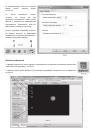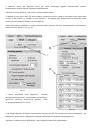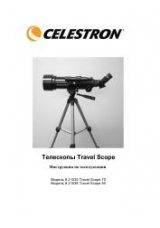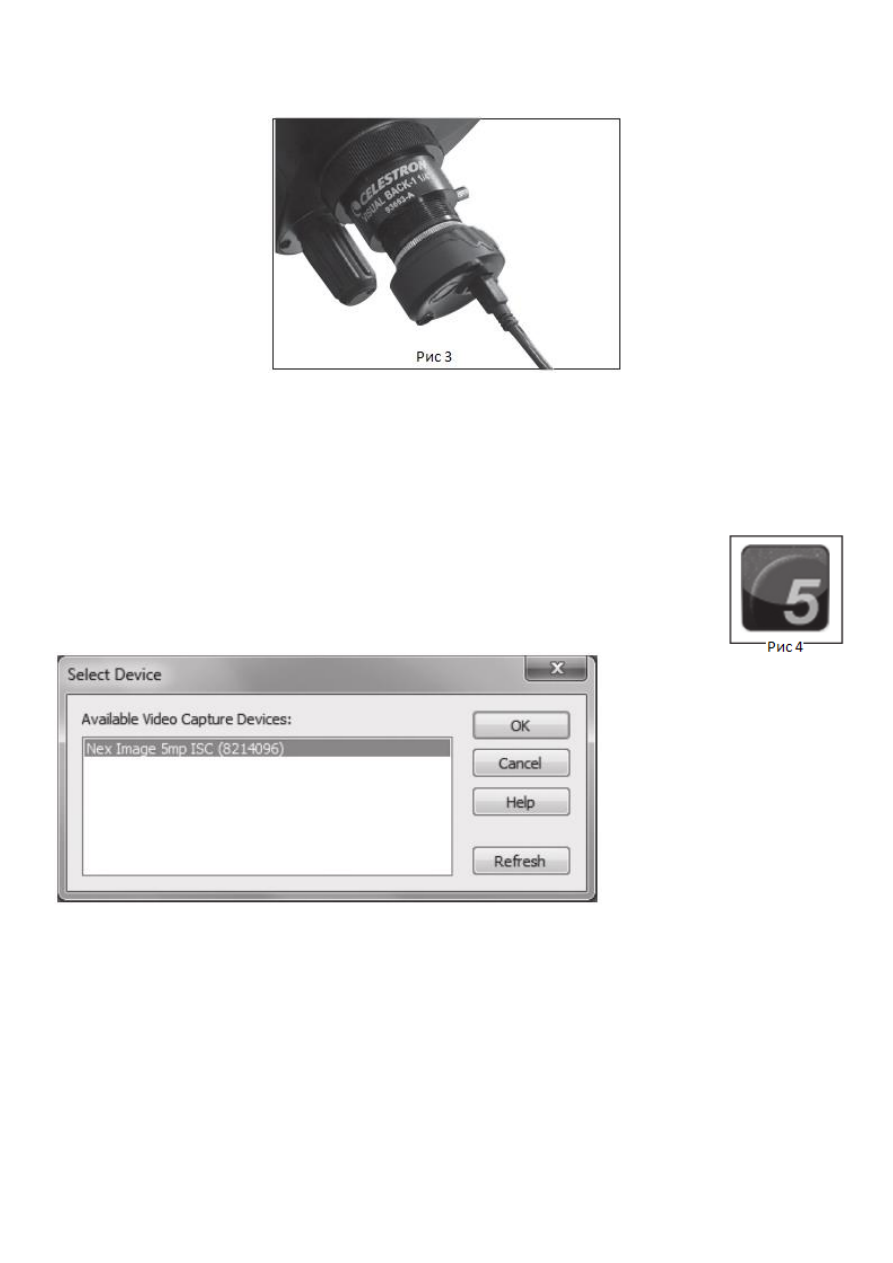
4. Вставьте камеру NexImage 5 адаптером 1,25 "в окулярный узел вместо окуляра Вашего телескопа.
см. Рис 3.
5. Вставьте конец mini USB-кабеля в порт на задней панели камеры.
6. Подключите камеру к USB порту вашего компьютера. После подключения нового оборудования появится
сообщение. Следуйте указаниям мастера установки, пока устройство не будет успешно установлено.
Запись изображения
1. Дважды щелкните на значок программы NexImage ICAP на рабочем столе Вашего
компьютера, чтобы запустить программу. см. Рис 4.
2. Если камера NexImage 5 не была автоматически обнаружена, выберите камеру и нажмите
кнопку OK. см. Рис 5.
Рис. 5
3. Выберите яркий объект, такой как Луна, для начала работы с камерой. Отцентруйте и сфокусируйтесь с
помощью фокусера телескопа на объекте так, как Вы хотите, чтобы это получилось на снимке.
4. Для этого Вы должны сначала увидеть свет от объекта, отображающегося в окне предварительного
просмотра программного обеспечения ICAP.
5. С помощью фокусера телескопа сфокусируйтесь на объекте, чтобы он был в фокусе . см. Рис 6.